Ako používať novú funkciu časovej osi systému Windows 10 vo verzii 1803

Časová os je výkonný nový nástroj v systéme Windows 10, verzia 1803, ktorý vám umožňuje vrátiť sa a získať prístup k dokumentom a aplikáciám, na ktorých ste v minulosti pracovali.
Jedna z najočakávanejších nových funkciípre systém Windows 10 verzia 1803 s názvom „Jarná aktualizácia tvorcov“ je funkcia časovej osi. Táto funkcia je robustnejšou verziou zobrazenia úloh (Alt + Tab). Nový organizačný nástroj bol prvýkrát predstavený v ukážke zostavy 17063, ale hovorilo sa, že prichádza na minuloročnú aktualizáciu funkcie. Po vývoji týchto škytaviek konečne prešla na verziu 1803 a je k dispozícii pre všetkých. Tu je pohľad na to, ako ho použiť na zlepšenie vášho každodenného pracovného toku.
Používanie časovej osi Windows 10
Ak chcete spustiť časovú os, môžete kliknúť na novú ikonu umiestnenú vedľa vyhľadávacieho poľa Cortana na paneli úloh. Alebo, pre klávesových bojovníkov, stlačte Kláves Windows + Tab na klávesnici.
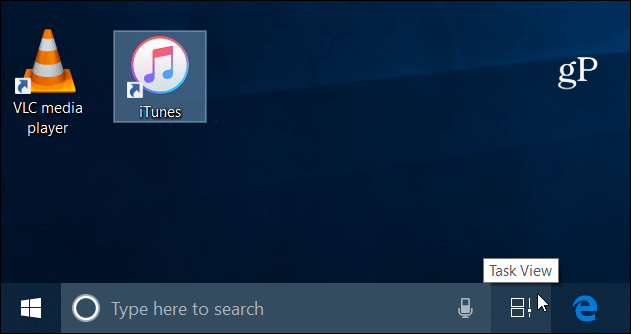
Na časovej osi sa zobrazí história aplikácií adokumenty, ktoré ste používali na synchronizovaných zariadeniach Windows 10. Spoločnosť Microsoft ich nazýva Aktivity a ukazuje, s čím ste v danom čase pracovali. Posúvaním posúvača doprava môžete prechádzať myšou (alebo prejsť po dotykovej obrazovke) a zobraziť tak svoje minulé aktivity. Vyberte ikonu vyhľadávania a môžete prehľadávať všetky aktivity uvedené na časovej osi. Umožní vám to rozbaliť konkrétny dokument alebo aplikáciu, na ktorej ste pracovali.
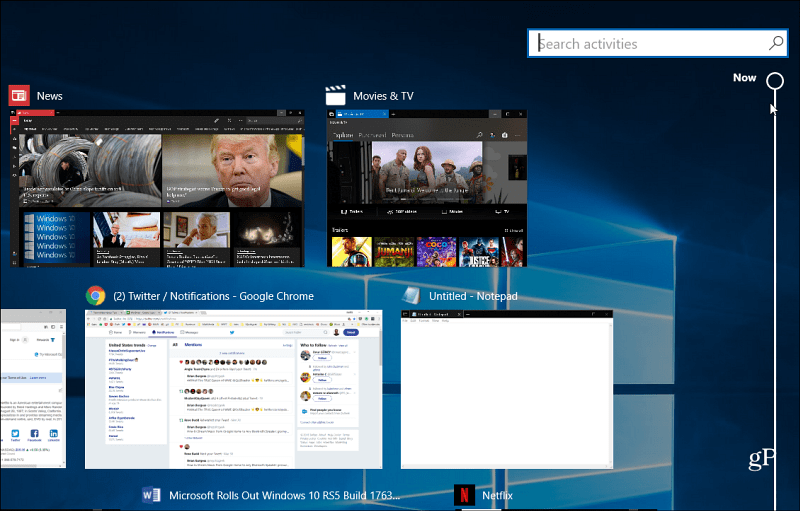
Nejde len o pohľad na aktuálne otvorené položky,ale priamy odkaz na konkrétny obsah v aplikáciách. Každý deň sa zobrazia dva riadky aktivít, na ktorých ste počas toho dňa pracovali. To sa však môže líšiť v závislosti od rozlíšenia obrazovky vášho systému. V každej sekcii môžete vybrať aj ikonu Pozrite si všetky aktivity odkaz, ak to, čo hľadáte, sa okamžite nezobrazí.
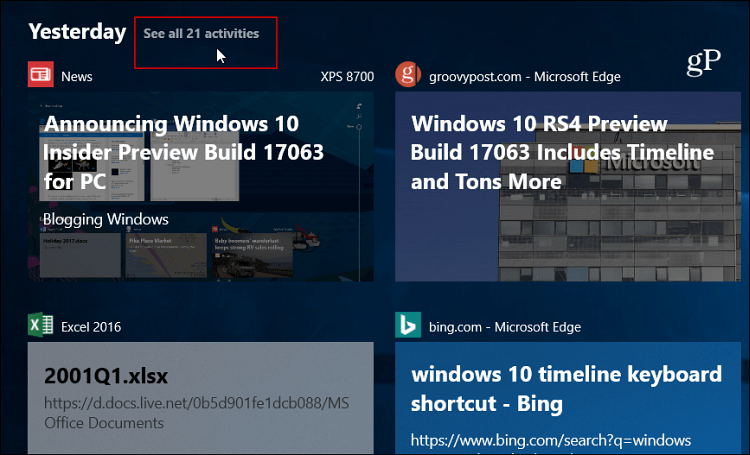
Môžete tiež spravovať aktivitu, ktorá je uložená alebo synchronizovaná zo zariadenia na zariadenie a z vašich účtov Microsoft. Choďte na Nastavenia> Ochrana osobných údajov> História aktivity, Tam môžete skontrolovať alebo zrušiť začiarknutie políčka Nechajte systém Windows zhromažďovať moje aktivity z tohto počítača alebo Nechajte systém Windows synchronizovať moje aktivity z tohto počítača do cloudu možnosti. Je potrebné poznamenať, že ak chcete nový začiatok, môžete tiež vyčistiť históriu aktivít.
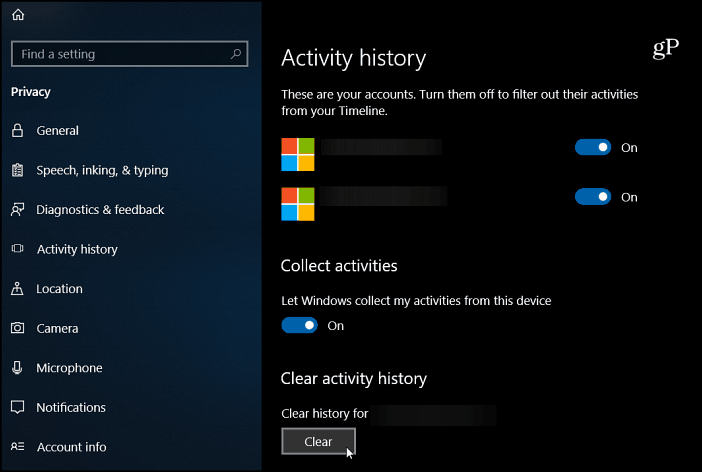
Mali by ste tiež vedieť, že zobrazenie úloh je stále k dispozícii, stačí kliknúť Alt + Tab a uvidíte svoje otvorené úlohy ako v predchádzajúcich verziách. Ale časová os je ako Zobrazenie úloh na steroidoch.
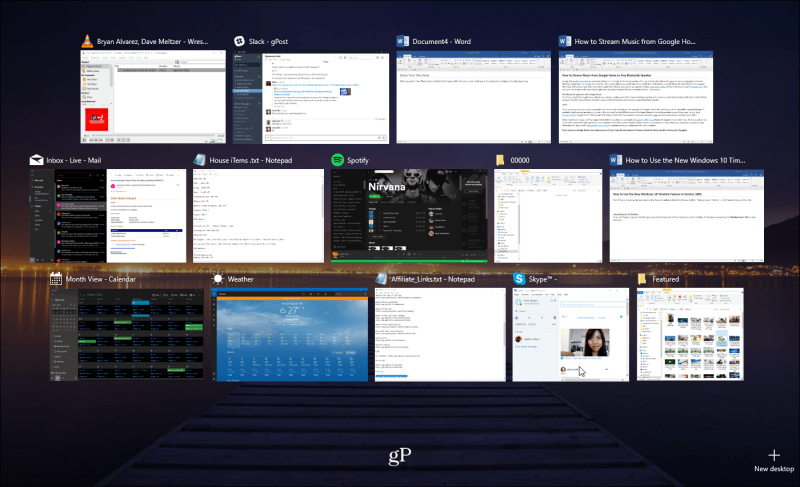
Pravdepodobne si určite všimnete túto časovú osfunguje najlepšie s aplikáciami spoločnosti Microsoft, ako sú Edge, News, Weather a Office 365. Nie všetci vývojári už nakonfigurovali svoje aplikácie tak, aby sa integrovali s časovou osou. Zistil som však, že väčšina z nich to robí - a predovšetkým - Chrome - a možno si všimnete pár nosičov. Celkovo sa však jedná o skvelú novú funkciu, ktorá sa javí ako súčasť systému Windows 10.
Aký je váš názor na časovú os v systéme Windows 10? Používate ho na to, aby ste boli počas dňa organizovaní alebo nie? Dajte nám vedieť v sekcii nižšie.










Zanechať komentár